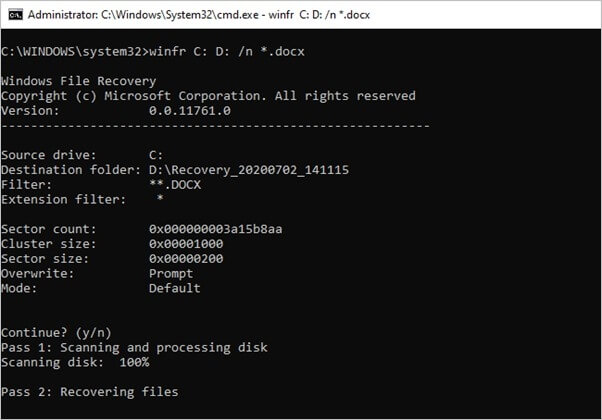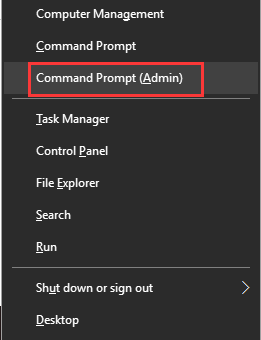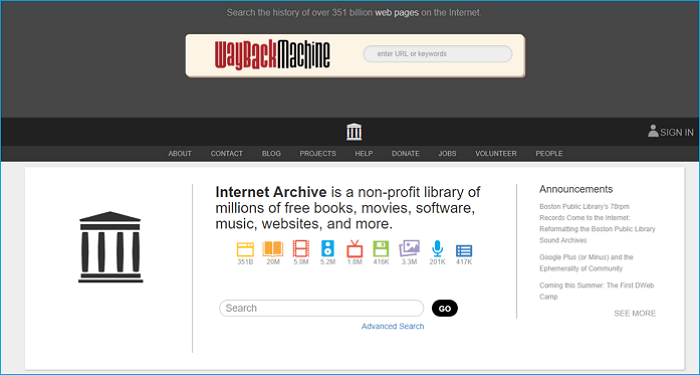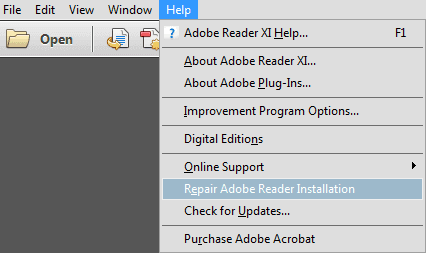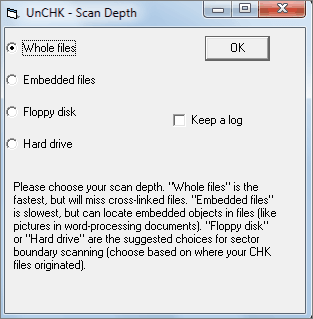-
![]() Récupérer gratuitement les fichiers/dossiers supprimés définitivement sans logiciel sous Windows 10/8/7 et Mac
Récupérer gratuitement les fichiers/dossiers supprimés définitivement sans logiciel sous Windows 10/8/7 et Mac le 13 Aug 2025
le 13 Aug 2025 6 min de lecture
6 min de lecture -
![]() 4 Méthodes pour afficher les fichiers cachés en utilisant CMD, le panneau de configuration et les logiciels
4 Méthodes pour afficher les fichiers cachés en utilisant CMD, le panneau de configuration et les logiciels le 13 Aug 2025
le 13 Aug 2025 6 min de lecture
6 min de lecture -
![]() Retrouver facilement une vidéo supprimée de Youtube
Retrouver facilement une vidéo supprimée de Youtube le 13 Aug 2025
le 13 Aug 2025 6 min de lecture
6 min de lecture -
![]() Comment retrouver un document non enregistré
Comment retrouver un document non enregistré le 13 Aug 2025
le 13 Aug 2025 6 min de lecture
6 min de lecture -
Télécharger le logiciel gratuit pour supprimer le virus raccourci
 le 13 Aug 2025
le 13 Aug 2025 6 min de lecture
6 min de lecture -
![]() 5 méthodes pour réparer un fichier PDF corrompu ou endommagé
5 méthodes pour réparer un fichier PDF corrompu ou endommagé le 13 Aug 2025
le 13 Aug 2025 6 min de lecture
6 min de lecture -
Accès refusé lors de copier des fichiers Windows 10/8/7
 le 13 Aug 2025
le 13 Aug 2025 6 min de lecture
6 min de lecture -
[Résolu] Le double-clic ne permet pas d'ouvrir les fichiers sous Windows 11/10/8/7
 le 13 Aug 2025
le 13 Aug 2025 6 min de lecture
6 min de lecture -
![]() Solution complète et gratuite pour la récupération des fichiers CHK
Solution complète et gratuite pour la récupération des fichiers CHK le 13 Aug 2025
le 13 Aug 2025 6 min de lecture
6 min de lecture -
Comment retrouver des Tweets/photos de profil Twitter supprimés
 le 13 Aug 2025
le 13 Aug 2025 6 min de lecture
6 min de lecture
Sommaire
En tant que caméra polyvalente pour enregistrer des vidéos haute définition et des photos impressionnantes, les caméras GoPro telles que les séries Hero deviennent populaires parmi les utilisateurs pour capturer des images sous différents angles. Comme les caméras GoPro Hero prennent également en charge la prise de vue de vidéos haute résolution telles que 4K et même 8K, elles deviennent le véritable amour de nombreux photographes et cinéastes professionnels.
Comment réparer un fichier MP4 corrompu sur ma GoPro
"Est-ce que quelqu'un sait comment réparer un fichier MP4 corrompu sur ma caméra GoPro ?
Mes collègues et moi avons tourné un court fichier avec des paysages embellis la semaine dernière. Et je suis censé exporter la vidéo et leur envoyer ce jeudi. Cependant, lorsque j'ai rouvert la caméra GoPro, je n'ai pas pu lire la vidéo. Que puis-je faire? Le fichier MP4 est-il corrompu ? Et puis-je le réparer pour qu'il soit à nouveau jouable ? Aidez-moi, s'il vous plaît."
Comme certains utilisateurs se plaignent, parfois les photos ou vidéos prises par les caméras GoPro peuvent être corrompues ou devenir illisibles pour des raisons inconnues.
Par la présente, le logiciel EaseUS a rassemblé plusieurs méthodes pratiques pour vous aider à réparer les fichiers vidéo GoPro corrompus, rendant ainsi vos prises de vue réutilisables à nouveau.
Réparer et récupérer un fichier vidéo GoPro corrompu
Étant donné que les raisons pour lesquelles les vidéos GoPro sont corrompues ou illisibles sont diverses, la plupart des utilisateurs se préoccupent davantage de réparer les fichiers vidéo GoPro corrompus. Si vous rencontrez le même problème sur votre appareil photo, choisissez l'une des méthodes ci-dessous et suivez vous-même pour réparer les fichiers vidéo GoPro corrompus :
Utiliser un logiciel de réparation fichier vidéo professionnel
Lorsque les drones GoPro ou d'autres fichiers vidéo ou photos de caméra deviennent illisibles ou inaccessibles, le moyen le plus simple consiste à appliquer un logiciel de réparation vidéo fiable pour obtenir de l'aide. EaseUS Fixo avec sa fonction de réparation vidéo vous permet de réparer et de restaurer efficacement des vidéos ou des photos corrompues sur des caméras GoPro en quelques étapes simples.
Téléchargez le logiciel de répartition de vidéo endommagé d'EaseUS et suivez le tutoriel ci-dessous pour récupérer les vidéos GoPro.
Guide étape par étape pour réparer les vidéos GoPro :
Étape 1. Ouvrez Fixo sur votre PC local. Cliquez sur "Réparation des vidéos" et ajoutez les fichiers vidéo MP4/MOV/AVI/MKV/3GP/FLV/MKV/WMV corrompus en cliquant sur "Ajouter des vidéos".
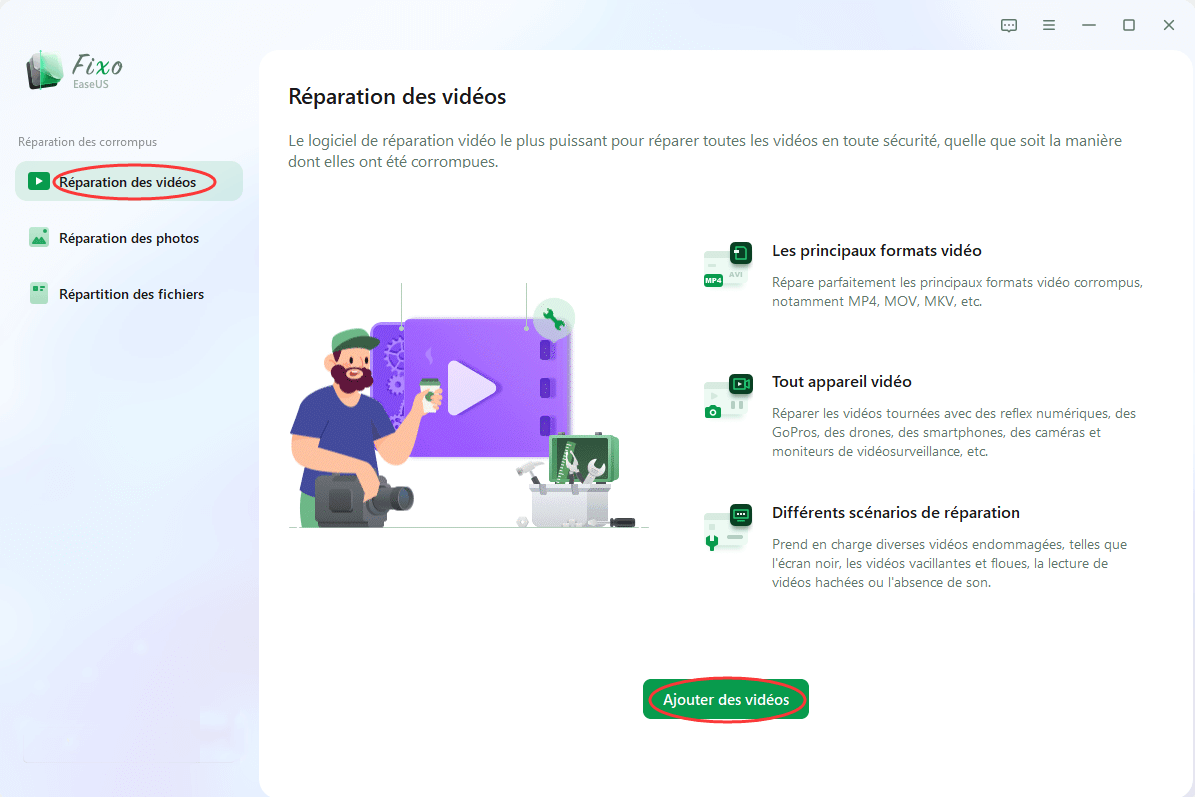
Étape 2. Placez le pointeur sur une vidéo et cliquez sur le bouton "Réparer" pour lancer le processus de réparation d'une seule vidéo. Si vous souhaitez réparer toutes les vidéos, cliquez sur "Réparer tout".
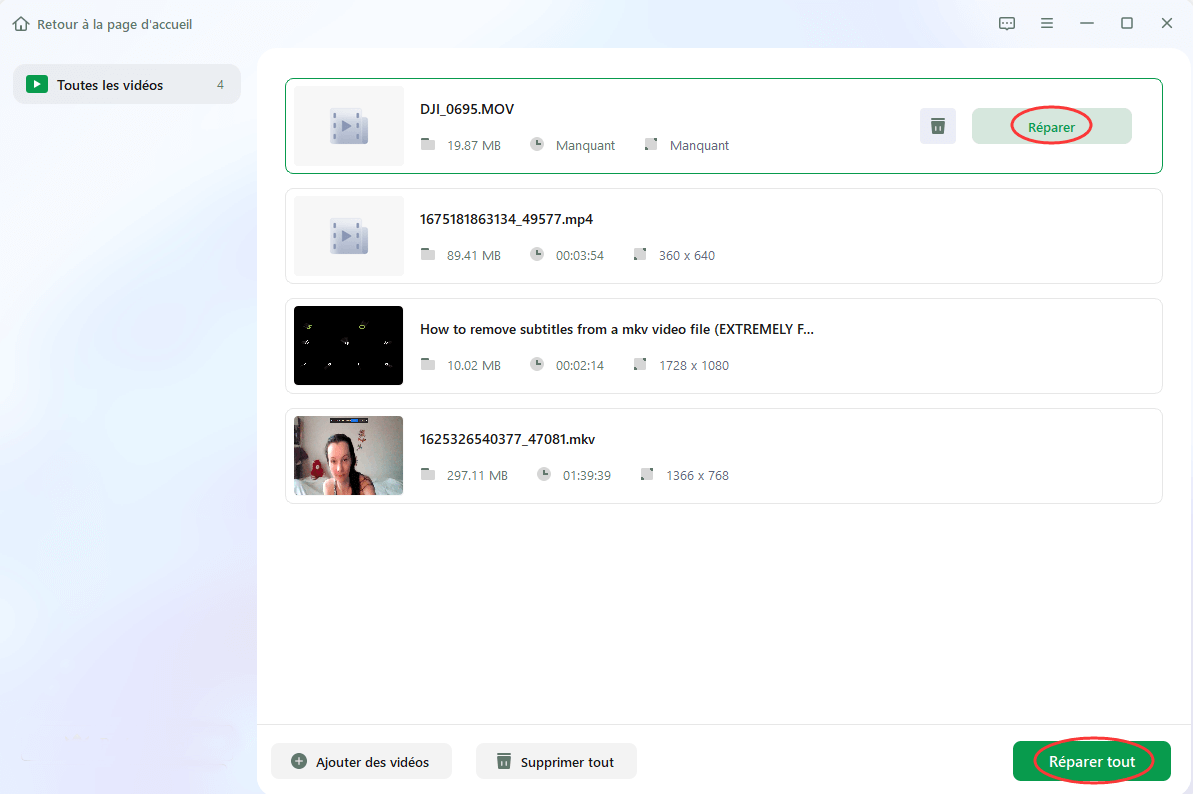
Étape 3. Attendez quelques minutes, et les vidéos corrompues seront réparées. Cliquez sur l'icône de lecture pour prévisualiser les vidéos. Vous pouvez enregistrer une seule vidéo en cliquant sur le bouton "Enregistrer" situé à côté de l'icône de lecture. Si vous souhaitez enregistrer toutes les vidéos réparées, choisissez "Enregistrer tout".
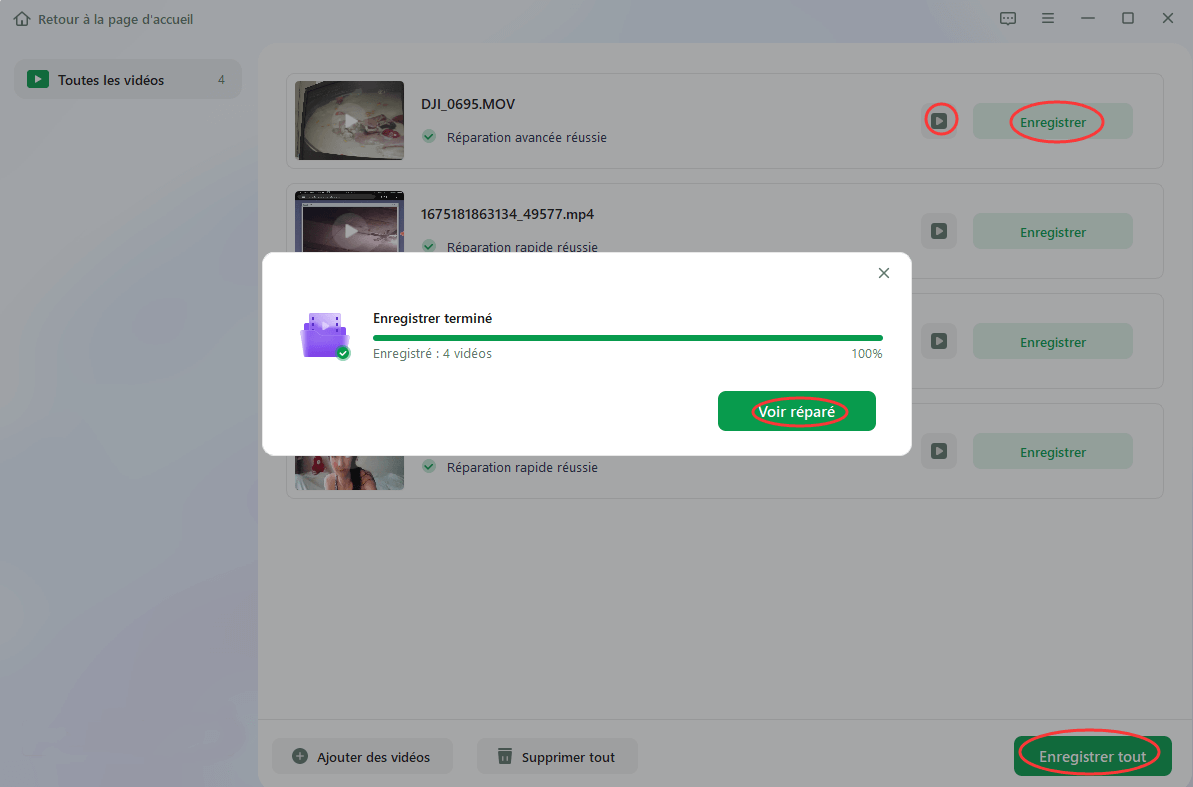
Étape 4. Si la réparation rapide échoue, vous pouvez utiliser le mode de réparation avancé. Cliquez sur "Réparation avancée" et ajoutez un exemple de vidéo. Choisissez "Confirmer" pour vous assurer.
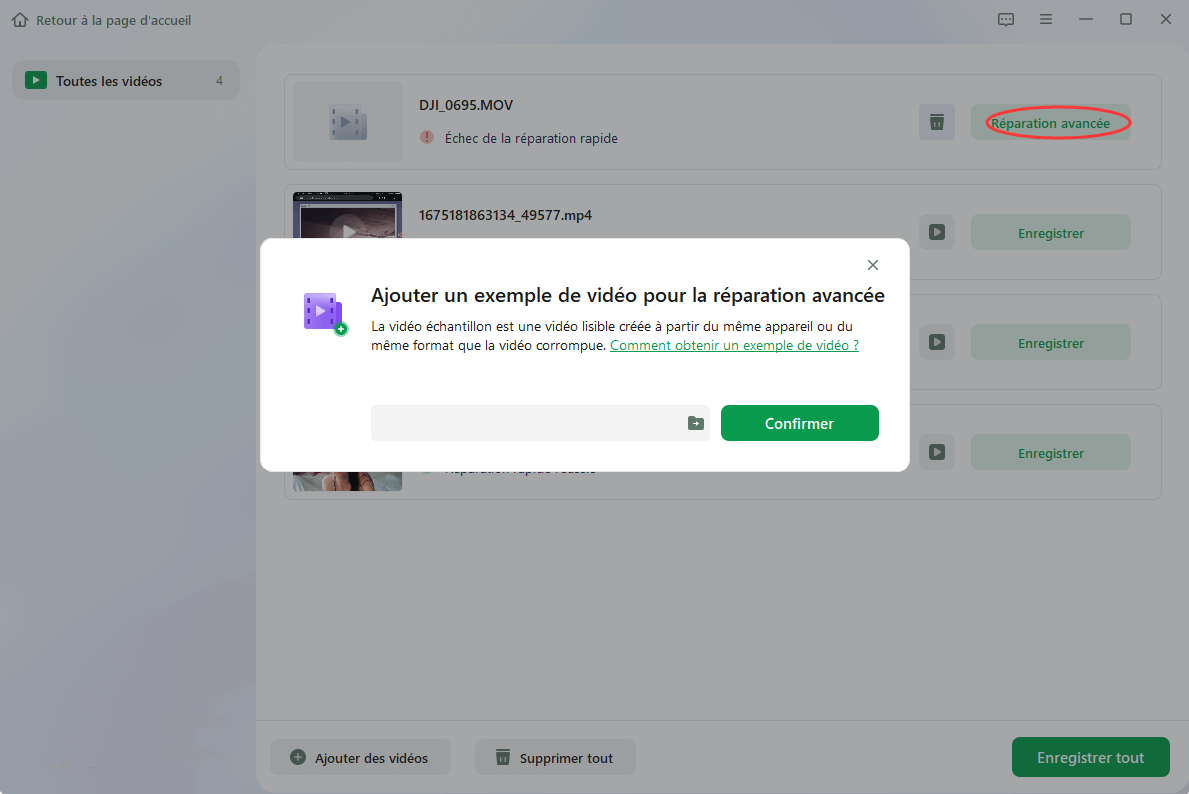
Étape 5. Une liste d'informations détaillées sur les vidéos corrompues et les exemples de vidéos s'affiche. Cliquez sur "Réparer maintenant" pour lancer le processus de réparation vidéo avancé. Une fois la réparation terminée, vous pouvez visionner les vidéos et cliquer sur le bouton "Enregistrer" pour sauvegarder les fichiers vidéo réparés vers une destination appropriée.
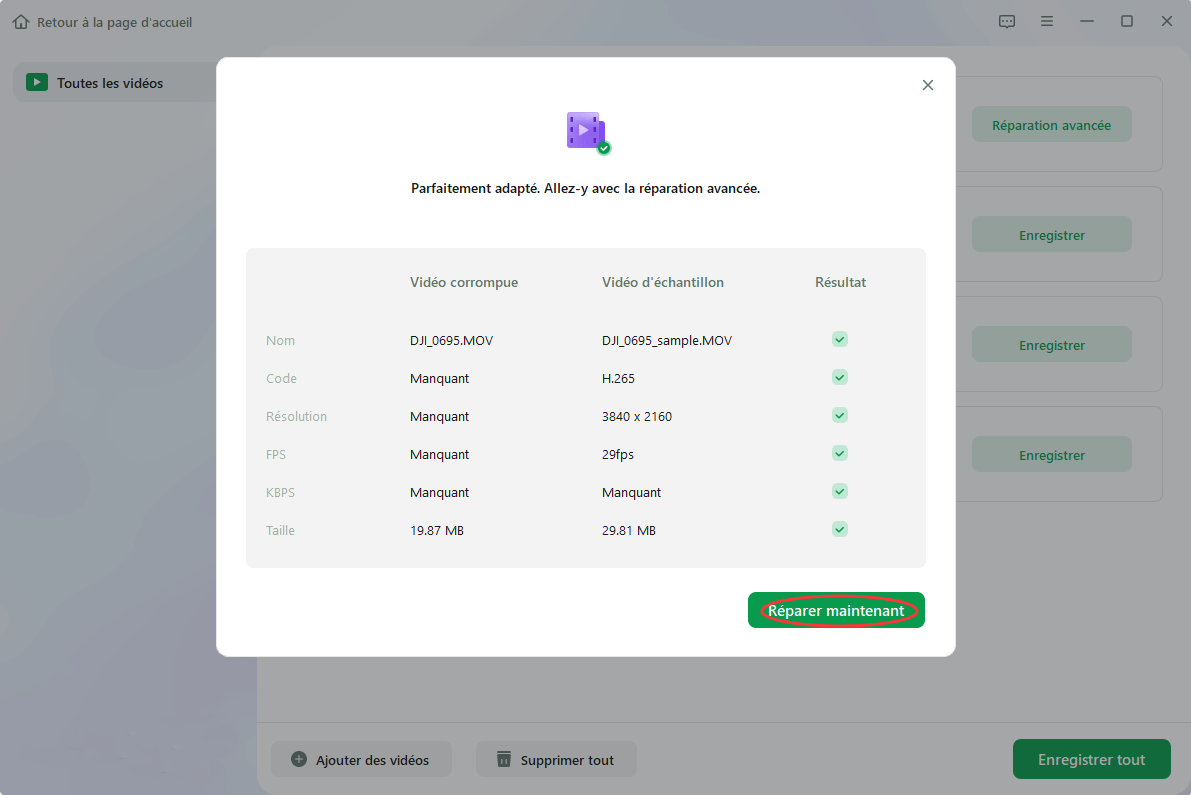
Outre la réparation de vidéos corrompues, vous pouvez également appliquer ce logiciel pour récupérer des vidéos et des photos de DJI, GoPro ou d'autres marques de drones et d'appareils photo en raison d'une suppression imprudente, d'un formatage de carte SD ou d'autres erreurs.
Réparation vidéo en ligne
Si vous préférez un moyen instantané de réparer les fichiers vidéo GoPro, commencez par une solution en ligne. Réparation vidéo en ligne d'EaseUS est un outil gratuit en ligne de premier ordre pour la réparation de vidéos corrompues et illisibles. Vas-y, essaies.
Étape 1. Téléchargez votre vidéo avec le problème de corruption. Vous pouvez cliquer sur le bouton Télécharger la vidéo à gauche pour sélectionner un fichier vidéo, ou simplement faire glisser et déposer la vidéo dans la zone à droite.
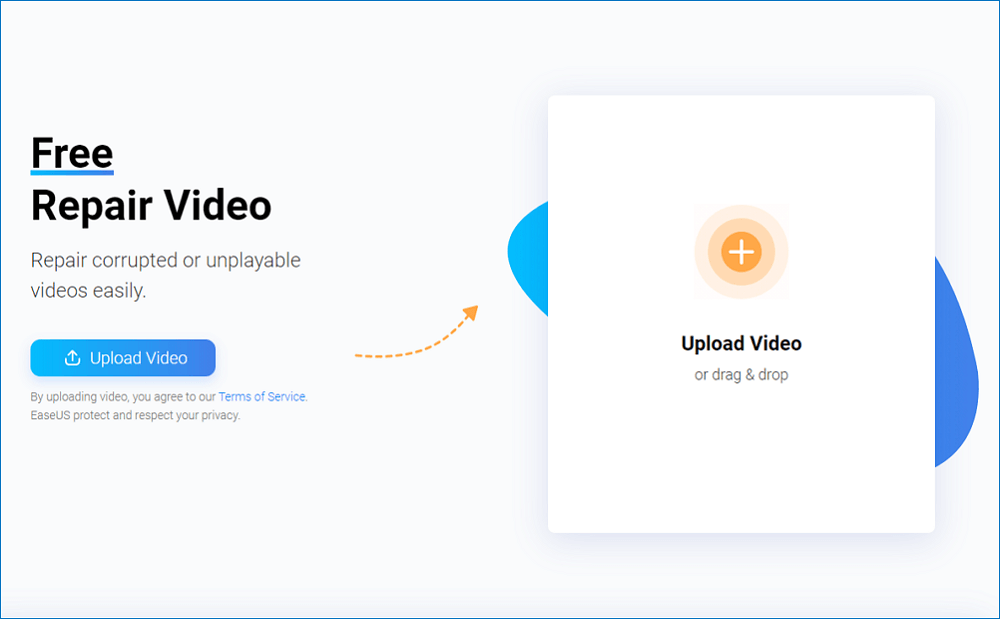
Étape 2. Saisissez votre adresse électronique et cliquez sur le bouton Start Repairing pour lancer instantanément la réparation. Vous devez vous assurer que l'adresse électronique saisie est valide pour envoyer et recevoir des messages électroniques sur Internet. EaseUS VideoRepair vous enverra un code d'extraction confidentiel à l'adresse électronique fournie. Vous ne pouvez télécharger la vidéo réparée qu'en appliquant le code que vous avez reçu.
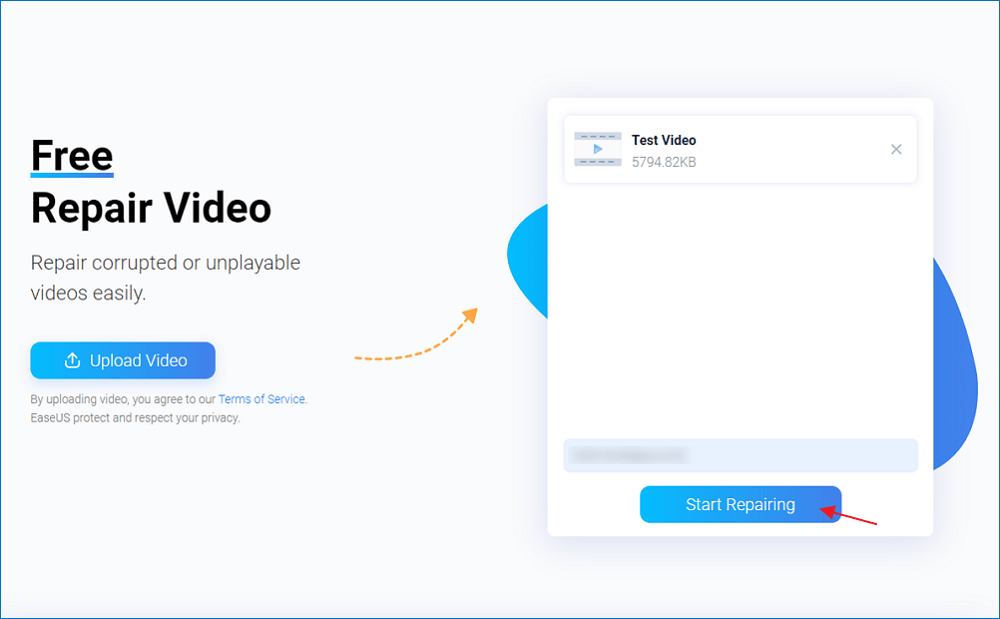
Étape 3. Le processus de téléchargement et de réparation se déroule. Vous ne restez pas forcément tout le temps à attendre car dès que la session atteint 100% de remplissage, vous recevez le code d'extraction dans votre mail.
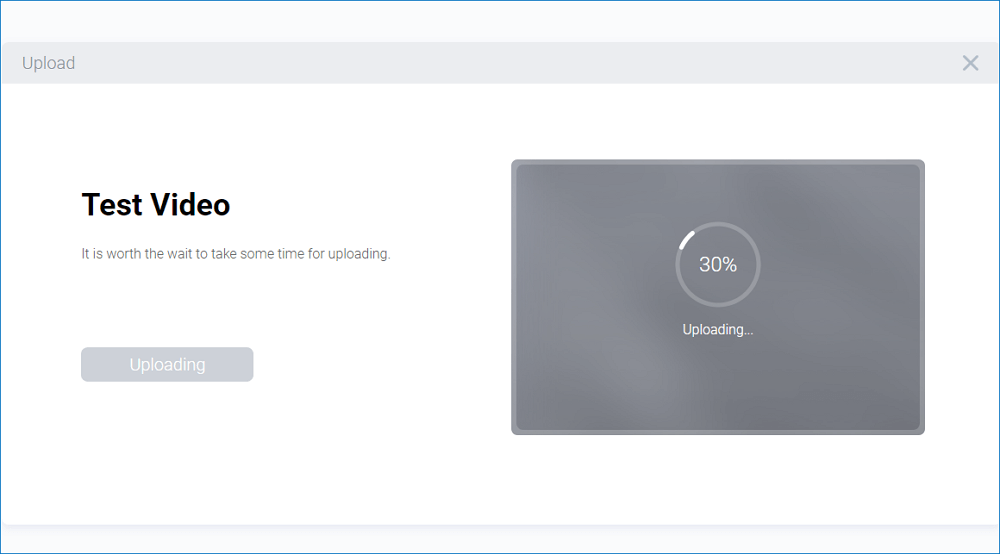
Étape 4. Dans votre courrier, vérifiez le message envoyé par EaseUS. Vous y trouverez le code d'extraction (laissez la page ouverte pour pouvoir revenir vérifier). Cliquez sur le bouton View Your Repair et vous serez guidé vers le site web. Cliquez sur le bouton Download Video, puis entrez le code qui est exclusivement généré pour vous, et cliquez sur OK.
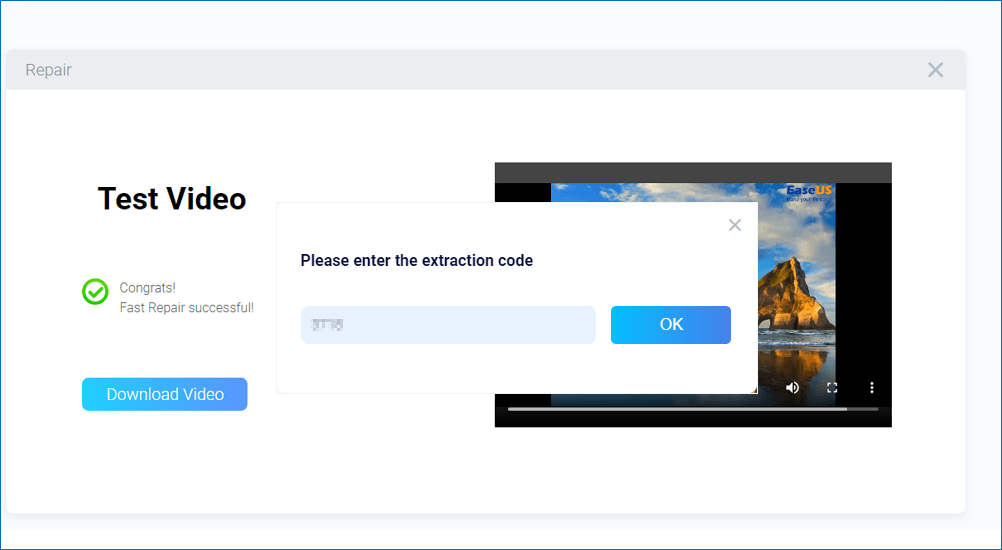
Utiliser VLC
Comme nous le savons tous, VLC est un lecteur multimédia multiplateforme gratuit et puissant. Il prend en charge la lecture de musique et de vidéos sur les systèmes d'exploitation Windows et Mac.
Lien de téléchargement : https://get.videolan.org/vlc/3.0.8/win32/vlc-3.0.8-win32.exe
Vous vous demandez peut-être ce que VLC peut faire pour la réparation vidéo GoPro, n'est-ce pas ? Certains d'entre vous savaient peut-être que VLC contient une option Convertir/Enregistrer qui peut vous aider à convertir une GoPro MP4 corrompue en d'autres formats de fichiers vidéo comme AVI afin de le réparer avec les étapes ci-dessous :
Étape 1. Connectez la carte SD de la caméra GoPro à votre PC> ouvrez VLC> Sélectionnez "Convertir / Enregistrer" dans la section Média.
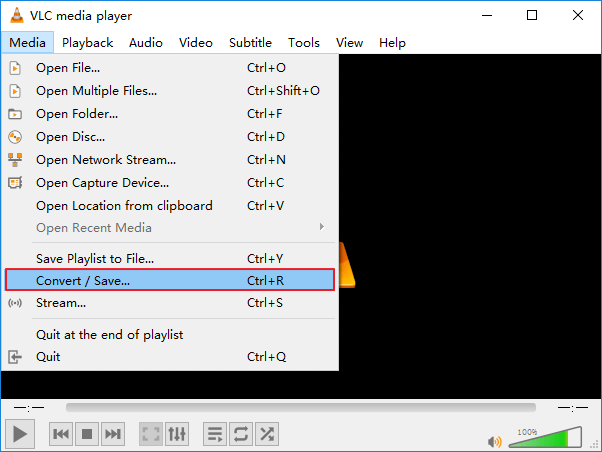
Étape 2. Cliquez sur "Ajouter" pour parcourir et choisir la vidéo corrompue telle que .mp4 à partir de votre carte SD GoPro. Cliquez sur "Convertir / Enregistrer" pour continuer.
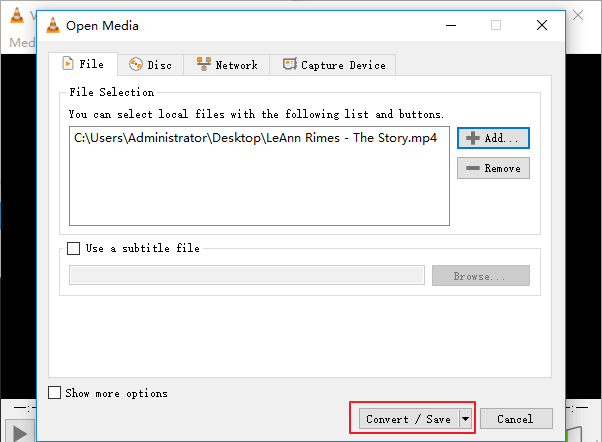
Étape 3. Définissez un nouveau codec pour la vidéo corrompue et naviguez pour choisir un nouvel emplacement pour enregistrer le nouveau fichier. Cliquez sur "Démarrer" pour commencer la conversion.
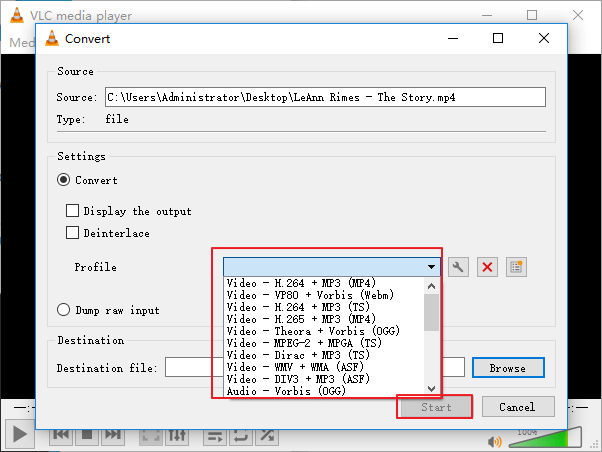
Après cela, vous pouvez essayer de lire le fichier converti et vérifier si le problème est résolu ou non.
Si vous avez configuré pour convertir MP4 en AVI, vous pouvez continuer à modifier les paramètres dans VLC pour réparer automatiquement d'autres fichiers corrompus :
Sur VLC, allez dans Outils > Sélectionnez « Préférences » > Sous la section Entrée/Codecs, sélectionnez « Toujours réparer » dans l'option Fichier AVI endommagé ou incomplet > Cliquez sur « Enregistrer ».

Utiliser GoPro SOS
Comme la plupart des utilisateurs de caméras GoPro savent que les caméras GoPro ont été lancées avec un utilitaire SOS intégré qui pourrait fonctionner pour réparer le fichier vidéo corrompu sur votre carte SD.
Notez que cette fonctionnalité ne fonctionne pas toujours, mais cela vaut toujours la peine d'essayer lorsque vous n'êtes pas aidé.
Pour les séries GoPro Hero :
Étape 1. Éteignez l'appareil photo, retirez la batterie et la carte SD.
Étape 2. Insérez la batterie et allumez l'appareil photo.
Étape 3. Insérez la carte SD, attendez que l'icône de récupération apparaisse et appuyez sur n'importe quel bouton pour commencer à réparer les fichiers vidéo corrompus.
Pour les sessions GoPro Hero :
Étape 1. Éteignez votre caméra et retirez la carte SD.
Étape 2. Allumez l'appareil photo et réinsérez la carte SD.
L'utilitaire SOS analysera et réparera automatiquement le fichier sur la carte SD.
Pour Héros, Héros+ :
Étape 1. Éteignez votre caméra, retirez la carte SD.
Étape 2. Allumez la caméra et insérez la carte SD.
Étape 3. Lorsque l'icône de récupération apparaît, appuyez sur n'importe quel bouton pour réparer le fichier corrompu sur votre carte SD.
Si vous avez suivi le processus, la vidéo est toujours corrompue ou si GoPro n'a pas détecté le fichier corrompu, vous pouvez essayer le logiciel de réparation vidéo - EaseUS Fixo que nous avons recommandé au tout début de cette page.
Conseils pour protéger les fichiers vidéo GoPro
Bien que nous ayons mentionné que les causes des fichiers vidéo GoPro corrompus sont diverses, nous avons tout de même trouvé des facteurs précipitants occasionnels qui peuvent vous empêcher de lire ou de visionner des vidéos sur votre appareil photo.
Causes des vidéos GoPro illisibles :
- Transfert interrompu de vidéo entre l'appareil photo et le PC
- Échec de la carte mémoire GoPro
- Retrait incorrect de la carte mémoire de l'appareil photo
- Infection de logiciels espions malveillants
Alors, comment protéger les fichiers vidéo et photo GoPro de la corruption ? Voici quelques conseils pratiques qui peuvent vous aider :
1. Sauvegarder régulièrement la vidéo GoPro
Il est important de créer une sauvegarde régulière de vos fichiers vidéo et photo GoPro. N'oubliez pas de copier ou de transférer en temps voulu votre travail de votre appareil photo vers votre PC à chaque fois après avoir pris une photo.
2. Effacer les virus, les logiciels espions sur le PC et l'appareil photo
Comme nous savons qu'une fois que votre ordinateur est infecté par des virus ou des logiciels espions, votre caméra GoPro et votre carte SD seront également infectées une fois connectées à votre PC.
La meilleure façon d'éviter ce problème consiste à exécuter un logiciel ou un outil antivirus pour supprimer efficacement et immédiatement les virus et les logiciels espions en hibernation.
3. Réparer la carte mémoire défaillante
Lorsque votre carte mémoire est en panne ou corrompue, devenant non reconnue par la caméra GoPro, ne vous inquiétez pas. Vous pouvez d'abord le retirer de l'appareil photo et l'insérer dans votre ordinateur.
Vous pouvez d'abord essayer d'accéder aux fichiers et aux données enregistrés en utilisant un logiciel de récupération de données fiable ou d'autres méthodes. Ensuite, appliquez des astuces pratiques pour réparer la carte mémoire corrompue. Pour un guide complet, veuillez parcourir cette page de tutoriel pour réparer une carte mémoire corrompue et récupérer des données.
4. Soyez conscient du transfert de fichiers entre le PC et l'appareil photo (pas d'interruption)
Il est également important que vous n'arrêtiez pas le processus de transfert de fichiers entre votre PC et votre appareil photo, en veillant à ce qu'aucune interruption ne se produise pendant le processus.
Cette page vous a-t-elle été utile ?
-
Nathalie est une rédactrice chez EaseUS depuis mars 2015. Elle est passionée d'informatique, ses articles parlent surtout de récupération et de sauvegarde de données, elle aime aussi faire des vidéos! Si vous avez des propositions d'articles à elle soumettre, vous pouvez lui contacter par Facebook ou Twitter, à bientôt!…

20+
Ans d’expérience

160+
Pays du monde d'entier

72 millions+
Utilisateurs

4,8 +
Note de Trustpilot


Logiciel de récupération
de données gratuit
Récupérez 2 Go gratuitement !